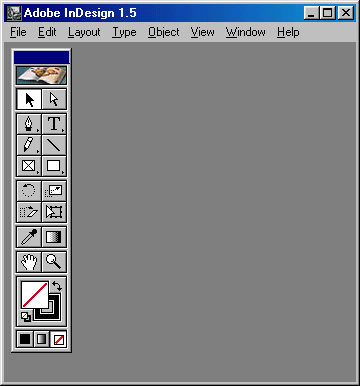
 Tweet
Tweet
 lose belly fat quickly
lose belly fat quickly BPoster.net
Главная страница сайта.
BPoster.net
Главная страница сайта.
 FACEBOOK.
FACEBOOK.назад | содержание | вперед
Начинаем работу
Главное окно программы
После запуска перед вами откроется главное окно программы (рис. 1.1). Как и при работе в других приложениях, вы можете минимизировать его или растянуть на весь экран. Для этого предусмотрены системные кнопки в правом верхнем углу окна (рис. 1.2). Крайняя правая кнопка предназначена для выхода из программы. Если окно занимает не всю площадь экрана, можно изменять его размер и перемещать по экрану с помощью мыши. Заголовок главного окна в отсутствие открытых документов содержит название программы и ссылку на системное меню. В верхней части окна расположена строка меню, в которой размещены группы основных команд и палитры (они дают доступ к элементам управления или служат для получения информации).
Работа в программе обеспечивается командами меню, диалоговыми окнами, палитрами, контекстными меню. Основная площадь окна окрашена в стандартный фоновый цвет и не может быть использована. Для работы нужно : открыть существующий документ или создать новый. Прежде чем перейти к описанию приемов работы, осмотрим основной инструмент программы — главное меню.
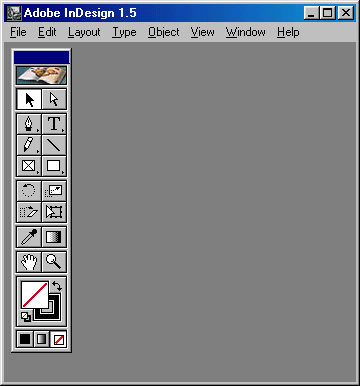
Рис. 1.1.
Главное окно программы (версия для Windows)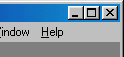
Рис. 1.2.
Системные кнопкиназад | содержание | вперед